

By Vernon Roderick, Son Güncelleme: 6/12/2023
iPod cihazı devre dışı, iTunes ile / iTunes olmadan nasıl açılır? O zamana kadar burada önerilere açığım ve iPod'umu geri almam gerekiyor.
Bölüm 1. iPod Hakkında Biraz Daha FazlasıBölüm 2. iTunes ile Engelli iPod Nasıl Geri YüklenirVideo Rehberi: iPod'un iTunes'a Bağlanmak İçin Devre Dışı Bırakılması Sorunu Nasıl Onarılır?Bölüm 3. iTunes Olmadan Engelli Bir iPod'un Kilidini AçmaBölüm 4. Bilgisayarsız Engelli Bir iPod Nasıl Onarılır
iPod'un, arama yapamadığı veya standart metin mesajları alamadığı için iPhone'dan birkaç farkı vardır, ancak kullanılabilir wifi olduğu varsayılarak çevrimiçi olabilir ve iPhone'un yapabileceği hemen hemen her şeyi yapabilir. Birçok kişi iPod'u iPhone eksi telefon olarak adlandırır ve bu akıllı cihazın uygun bir tanımıdır, ancak lütfen birimler arasında epeyce farklılıklar olduğunu bilin.
iPod, bugüne kadar piyasada bulunmaya devam ediyor ve Apple'ın akıllı ürünlerinin ilk lansmanıydı. Pek çok insan, iPod'un, Apple'ın bugüne kadar teknoloji pazarında ekmek ve tereyağı olmaya devam eden iPad ve iPhone'a ayrılan ilk ürün olduğunu şart koşuyor ve açıkçası, büyük olasılıkla haklılar.
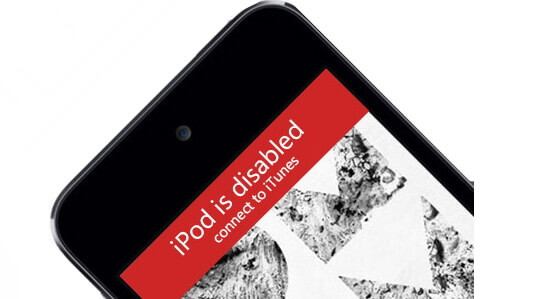
İTunes sorununu bağlamak için iPod'u geri yükle devre dışı bırakıldı
Kulağa ne kadar korkutucu gelse de, neyse ki devre dışı bırakılmış bir iPod'u geri almak imkansız değildir ve aslında çoğu kullanıcı için işe yarayabilecek birkaç yöntem vardır. Bu makalede aşağıda daha ayrıntılı olarak tartışacağız.
Umarım, iPod'unuzu iTunes'a zaten bağladınız, şifrenizi kullanmadan kurtarmak için oldukça iyi bir noktaya sahip olacaksınız. Lütfen bu seçeneğin yalnızca parolasını kaybetmeden önce iTunes'a bağlananlar için geçerli olduğunu unutmayın.
Aksi takdirde, parolanızı ve devre dışı bırakılmış iPod'unuzu kurtarmak için diğer seçenekleri ziyaret etmek isteyebilirsiniz. iPod'u daha önce bir iTunes'a bağlamış olanlarınız için, muhtemelen devre dışı bırakılmış birimi bağlayıp parola olmadan geri alma seçeneğiniz olacaktır. . Bu adımları takip et:
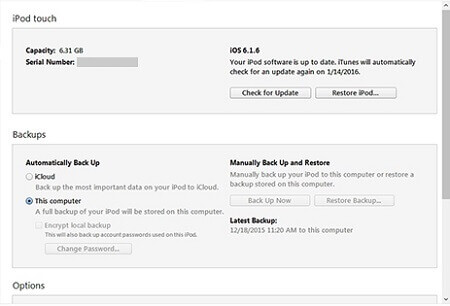
Engelli iPod Aygıtını iTunes ile Geri Yükleyin
iPod'unuzu iTunes'a bağlamadığınızı varsayarsak, henüz bitmedi. Bu restorasyon sürecini tamamlamak için başka bir yöntem daha var. İdeal olarak, parolayı girmeniz gerekir, ancak iPod devre dışıysa ve parolanız unutulduysa, şu adımları izleyin:
Not:
Lütfen dosyalarınızı yedeklediğinizden emin olun, çünkü yukarıdaki yöntemlerin her ikisi de muhtemelen iPod'un belleğini silecektir, ilk yöntem büyük olasılıkla size yedekleme seçeneği sunacaktır, ancak emin olmak her zaman en iyisidir.

Devre dışı bırakılmış iPod'u düzeltmek için yazılımı geri yükleyin ve yeniden yükleyin
İzleyerek iTunes'a bağlanmak için iPod'un devre dışı bırakılması sorununu çözmeyi hızlı bir şekilde öğrenebilirsiniz. VİDEO altında.
Pekala, devre dışı bırakmadan önce iTunes'a bağlanan veya tamamen hiç bağlanmamış olanlar için iki olası yöntemle iTunes'u kullanarak devre dışı bırakılmış iPod'unuzu bu şekilde kurtarabilirsiniz. Şans eseri başka bir yöntemi tercih ederseniz, çoğu kullanıcının kullanabileceği başka bir yöntem daha vardır.
Devre dışı bırakılmış bir iPod'u düzeltmenin en hızlı yolu, üçüncü taraf bir sistem kurtarma aracı kullanmaktır. Burada FoneDog iOS Sistem Kurtarma'yı öneriyoruz, devre dışı bırakılmış iPod'unuzu düzeltmek için aşağıdaki basit adımları izleyin:
FoneDog Tarafından Başlatılan iOS Sistem Kurtarma iPod, iPhone veya iPad'i devre dışı bırakılmış kullanıcıların ilgisini çekebilecek bir programdır. İşlem oldukça basittir ve burada ve orada birkaç kullanışlı özellik daha sunar. Devre dışı bırakılmış iPod'unuzu kurtarabildiğinizden emin olmak için şu kolay adımları izleyin:
Buraya tıklayabilirsiniz İndir denemek için ücretsiz sürüm
Fonedog iOS System Recovery'yi istediğiniz bir bilgisayara veya dizüstü bilgisayara indirin ve kurun.
Devre dışı bırakılmış iPod'u FoneDog iOS Sistem Kurtarma özelliğine sahip bilgisayara veya dizüstü bilgisayara bağlayın, "Başlama" ileriye gitmek.

Fonedog iOS Sistem Kurtarma'yı indirin ve yükleyin - 1. Adım
FoneDog iOS Sistem Kurtarma'nın iPod'un devre dışı bırakıldığını fark ettiğine dair bir bildirim almalısınız. Sadece bunu onaylayın ve devam edin.
İlgili Madde:
iPad Devre Dışı, Nasıl Düzeltilir
iPhone Parolasını Unuttum - iPhone Parolasının Kilidini Açma
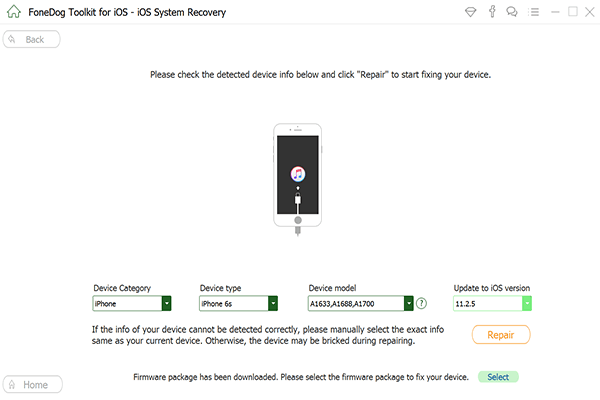
iPod cihazında görüntülenen Bildirimi onaylayın - 2. Adım
iPod'u "DAÜ Modu," bu modu etkinleştirmek için lütfen basit talimatları izleyin.
Lütfen iPod'unuzdaki bilgileri onaylayın, lütfen FoneDog iOS Sistem Kurtarma'nın düzgün çalışabileceğini doğrulamak için ayrıntıların doğru olduğundan emin olun.
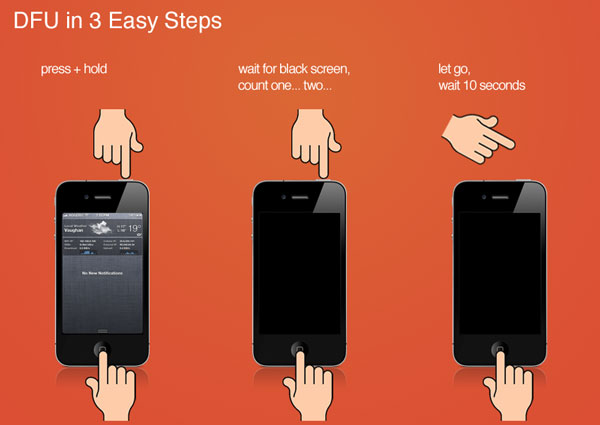
iPod cihazını "DFU Modu"na geçirin--Adım3
Tıklamak "Onarım" bilgilerden %100 emin olduğunuzda. FoneDog iOS Sistem Kurtarma daha sonra iPod'unuzu fabrika ayarlarına sıfırlayacak ve tüm verileri kaldıracaktır.
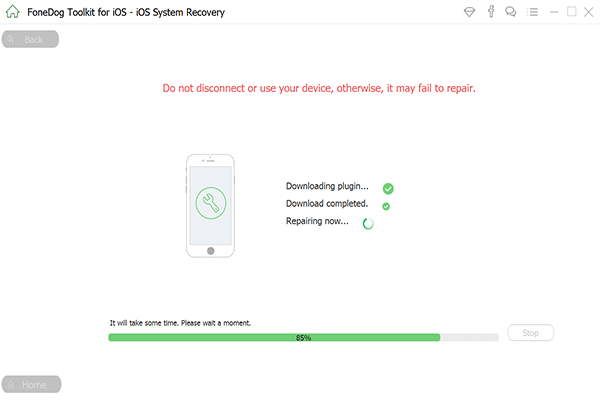
İPod'un devre dışı bırakılmasını iTunes sorununa bağlayın - 4. Adım
Bilgilerinizi kurtarmak istiyorsanız yedeklemenin şart olduğunu lütfen unutmayın. Ve bununla birlikte, FoneDog iOS Sistem Kurtarma sayesinde devre dışı bırakılmış iPad'inizi kurtarmak için kullanabileceğiniz başka bir seçeneğiniz var.
Şu anda bir bilgisayara giremiyorsanız, devre dışı bırakılmış iPod'u bilgisayar olmadan onarmanıza izin veren bir çözüm var: iPod Aygıtını iCloud aracılığıyla silmek.
iPod'u iCloud ile geri yüklemek için:
İnternet erişimi olan bir cihazda (iPhone/iPad veya diğerleri) bir tarayıcı başlatın ve şuraya gidin: iCloud.com/find.
Apple Kimliğinizle giriş yapın.
Tüm Cihazlar'a tıklayın ve iPod cihazını seçin
iPod cihazını sil'i seçin. Şifresi de dahil olmak üzere iPod Touch'ınızı silecek.
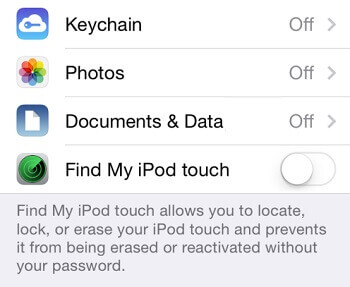
PC Olmadan Devre Dışı Bırakılmış Bir iPod'u Düzeltin
İpucu: iPod aygıtında silinen parola için iCloud'u kullanarak aygıt devre dışı bırakılmadan önce iPod aygıtınızda Find My iPod'u etkinleştirmeniz gerekir.
Hinterlassen Sie einen Kommentar
Yorumlamak
iOS Sistem Kurtarma
FoneDog iOS Sistemi Düzeltmesi - Farklı iOS sistemi hatalarını düzeltmeye ve cihazınızı normal bir duruma olarak yenilemeye yardım ediyor.
Ücretsiz deneme Ücretsiz denemePopüler makaleler
/
BİLGİLENDİRİCİLANGWEILIG
/
basitKOMPLİZİERT
Vielen Dank! Merhaba, Sie die Wahl:
Excellent
Değerlendirme: 4.6 / 5 (dayalı 76 yorumlar)